极速PE官网 > 帮助中心 >
64位win10系统更新安装失败解决方法
作者:pe系统 2017-11-17
摘要:win10 64位系统更新失败造成循环重启等问题,这可如何是好呢?不过莫担心,遇到windows10更新失败,这里教你一招解决win10 64位系统更新失败的问题.....
近期,win10 64位系统更新失败真是个非常热门话题,至今,不少人都还在被win10系统更新失败的问题困扰着,找了多种方法,依旧没法解决64位win10更新失败的问题。
你现在是否被win10 64位系统更新失败的事情困扰着呢?今天就针对遇到的系统windows10更新失败的问题来说说是如何解决的,请对应好是否是如下问题再修复哦!
相关文章:
解决win10更新失败
win10更新不动解决办法
如下问题,多次出现win10 64位系统更新失败的情况。
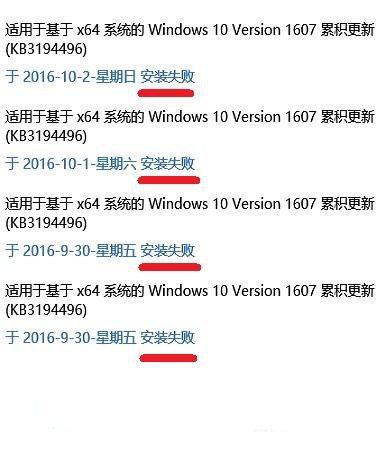
win10 64位系统更新失败界面1
重新尝试,还是windows10更新失败。
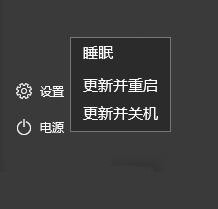
win10 64位系统更新失败界面2
这时候,只要重启或者关机就得更新。
除非设置睡眠状态,但不能一直睡眠下去呀!
这个方法个人自测测试过,上百人也测试过,没有出现win10系统更新失败。
连续三天没有重启计算机,终于找到了64位win10更新失败的解决方法:
一、把「C:\Windows\System32\Tasks\Microsoft\XblGameSave」文件夹删除。
二、按快捷键Win+r,
调出运行窗口,
输入regedit,
打开注册表编辑器,找到
「HKEY_LOCAL_MACHINE\SOFTWARE\Microsoft\WindowsNT\CurrentVersion\Schedule\
TaskCache\Tree\Microsoft\XblGameSave」,
将XblGameSave文件夹删除。
之后,再安装更新windows10就可以了。
①
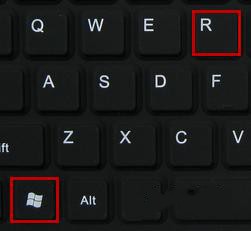
win10 64位系统更新失败界面3
快捷键Win+r就是按住上图这两个键。
②快速定位文件夹,
比如找到
“C:\Windows\System32\Tasks\Microsoft\XblGameSave”
只要将
“C:\Windows\System32\Tasks\Microsoft\XblGameSave”复制,
粘贴到“文件资源管理器”的地址栏,
回车就进入“XblGameSave”文件夹。
③快速定位注册表项,
比如说,
我们要查找
「HKEY_LOCAL_MACHINE\SOFTWARE\Microsoft\WindowsNT\CurrentVersion\Schedule\
TaskCache\Tree\Microsoft\XblGameSave」
只需点编辑,
再点查找即可,
如下图:
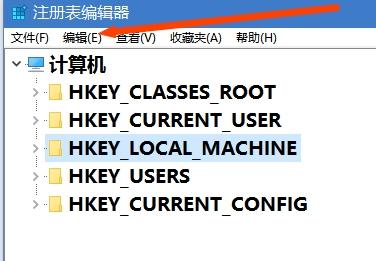
win10 64位系统更新失败界面4
之后,
粘贴XblGameSave,
查找就能找到了。
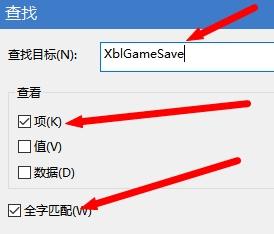
win10 64位系统更新失败界面5
查找过程中可能会慢一些,请耐心等待。
查找到后往上拉,
检查路径有没有错,
因为有可能有同名的文件夹。
